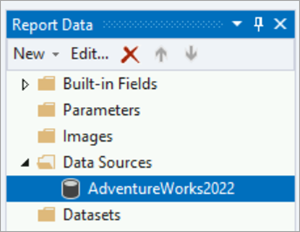Esercitazione: Specifica delle informazioni di connessione (Reporting Services)
Dopo aver creato il progetto e il file di definizione del report, definire un'origine dati e configurare le informazioni di connessione per il report, per accedere ai dati di un database relazionale o di altre origini.
In questa esercitazione:
- Aggiungere il database di esempio
AdventureWorks2022come origine dati. - Configurare la stringa di connessione per l'origine dati.
Prerequisiti
- Completamento del passaggio 1: Creare un progetto del server di report.
- Assicurarsi che il database si trovi nell'istanza predefinita del motore di database di SQL Server e che sia installato nel computer locale.
- Accedere al database di esempio AdventureWorks2022.
Configurare una connessione
Quando si creano report in SQL Server Reporting Services (SSRS), è fondamentale definire un'origine dati. Seguire questa procedura per configurare una connessione tra un'origine dati e i report.
Aprire il file di definizione del report Ordini cliente (con estensione rdl) in Visual Studio.
Nel riquadro Dati report selezionare Nuovo>Origine dati. Se il riquadro Dati report non è visibile, selezionare Visualizza>Dati report.
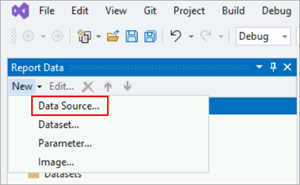
Verrà visualizzata la sezione Generale della finestra di dialogo Proprietà origine dati.
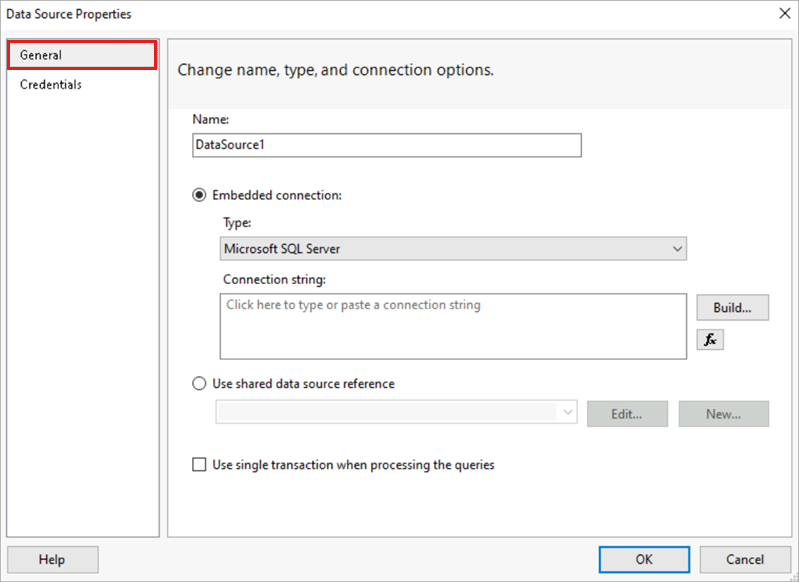
Nella casella Nome digitare "AdventureWorks2022".
Selezionare Connessione incorporata.
Dall’elenco Tipo selezionare Microsoft SQL Server.
Nella casella Stringa di connessione digitare:
Data source=localhost; initial catalog=AdventureWorks2022Nota
Questa stringa di connessione presuppone che SQL Server Data Tools (SSDT), il server di report e il database
AdventureWorks2022siano tutti installati nel computer locale.Se non lo sono, modificare la stringa di connessione e sostituire "localhost" con il nome dell'istanza o del server di database. Se si usa SQL Server Express o un'istanza denominata di SQL Server, modificare la stringa di connessione in modo da includere le informazioni relative all'istanza. Ad esempio:
Data source=localhost\SQLEXPRESS; initial catalog=AdventureWorks2022Selezionare Credentials (Credenziali). Scegliere l'opzione Usa autenticazione di Windows (sicurezza integrata).
Seleziona OK. Report Designer aggiunge l'origine dati AdventureWorks2022 al riquadro Dati report.